Es fácil cambiar de Android a iPhone con dinero, pero cuando se trata de transferir SMS de Android a iPhone, las cosas serían un poco difíciles. Para ser honesto, existen muchas herramientas de transferencia en el mercado que pueden ayudarlo a transferir archivos como fotos, contactos, canciones, etc. de Android a iPhone con facilidad, pero es difícil encontrar una herramienta que pueda ayudarlo a transferir mensajes de texto directamente desde Android a iPhone. Aquí, en esta publicación, compartiremos con usted tres métodos para transferir SMS de Android a iPhone y haremos todo lo posible para que el trabajo sea mucho más fácil.
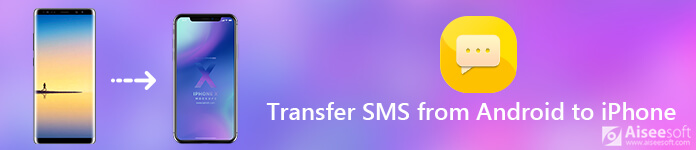
En primer lugar, debemos decir que ahora hay menos aplicaciones que pueden ayudarnos a transferir SMS de Android a iPhone de forma directa y segura. Así que tenemos que tomar un camino un poco tortuoso para lograr este objetivo.
Según nuestra prueba, la mejor solución para transferir SMS de Android a iPhone de forma segura requiere dos herramientas, en primer lugar, necesitamos usar una aplicación de escritorio, que se llama Aiseesoft MobieSync, para transferir SMS desde su teléfono Andorid y iPhone a su computadora, luego fusione los SMS de Android y iPhone en un solo archivo y transfiéralos nuevamente a su iPhone desde la computadora con otra aplicación de escritorio llamada iTools.
Aiseesoft MobieSync es una poderosa transferencia de datos de teléfonos móviles que puede ayudarlo a transferir tipos de datos de uso frecuente como fotos, videos, canciones, contactos, etc. entre iPhone/iPad/iPod/Android y la computadora, entre el dispositivo iOS y Android con facilidad. Por lo tanto, tiene la función de transferir datos como contactos, fotos, música, etc. de Android a dispositivo iOS, pero aún no admite la transferencia de SMS de Android a iPhone directamente. Consulta sus características detalladas a continuación.

Este administrador de datos de teléfonos móviles todo en uno definitivamente merece que lo pruebes.
Paso 1Descargue e instale esta transferencia de Android a iPhone en su computadora.
Paso 2Inicie MobieSync y conecte su teléfono Android y iPhone al software con cables USB.
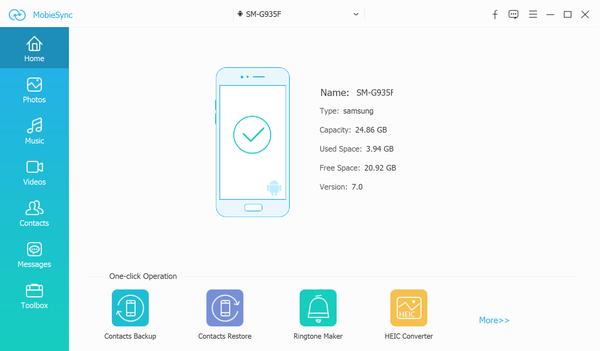
Paso 3En primer lugar, configure su teléfono Android como dispositivo de origen y luego, en la interfaz principal, puede ver todos los archivos del teléfono enumerados en categorías en la barra lateral izquierda. Puede hacer clic en el tipo de datos a la izquierda y luego verificar la información detallada de cada tipo de datos en la ventana de vista previa derecha.
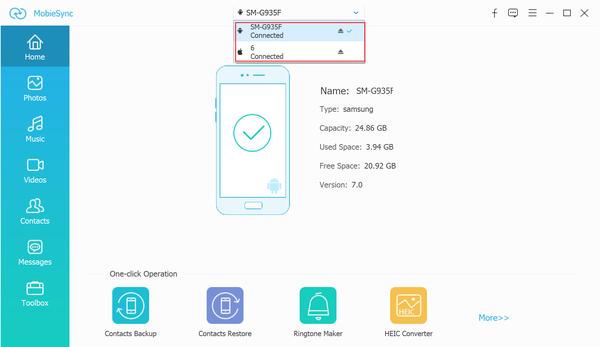
Paso 4Navegue a la categoría Mensajes y espere a que el software cargue todos los SMS en su teléfono Android, luego verifique todos los mensajes de texto que desea transferir, haga clic en el botón "Exportar a PC" para exportar los SMS de Android a su computadora al principio. Hay tres formatos de salida para elegir: archivo CSV, archivo HTML y archivo TXT. Aquí elegimos Archivo CSV.
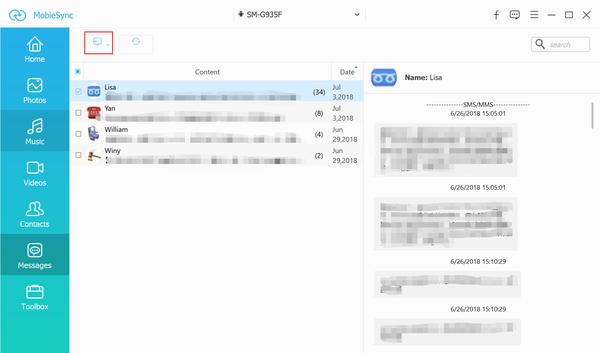
Paso 5Luego configure el iPhone como dispositivo de origen y exporte todos los SMS en su iPhone a la computadora en formato CSV con el mismo método que el anterior.
Por ahora, sus mensajes SMS de Android y iPhone se han exportado a su computadora en formato CSV. Abra los dos archivos CSV y revíselos, luego copie los SMS de Android del archivo CSV y péguelos en el archivo CSV de iPhone SMS. Hay dos consejos para usted en este proceso.
1. Cuando copie SMS de Android al archivo CSV de iPhone, debe pegarlos debajo del SMS de iPhone sin líneas adicionales.
2. Después de que los mensajes SMS de Android se hayan copiado correctamente, haga clic en "Guardar como" y cambie el nombre del archivo fusionado en un archivo CSV. Este es el punto importante de transferir mensajes de texto de Android a iPhone.
Usted puede estar interesado en: Cómo transferir aplicaciones de Android a iPhone.
Para importar el SMS completo de Android y iPhone desde la computadora a su iPhone, necesita obtener ayuda de otra aplicación que se llama iTools.
Paso 1Descargue e instale iTools en su computadora, luego conecte su iPhone a iTools.
Paso 2Después de que su dispositivo se detecte con éxito, vaya a Caja de herramientas > Respaldo/Restauración de iTunes para encontrar el nombre de su dispositivo y haga doble clic en él, luego verá las categorías de datos enumeradas en la barra lateral izquierda. Haga clic en Mensajes y luego haga doble clic en "sms.db", haga clic en Importar > Importar desde CSV en la barra de menú para importar el archivo CSV combinado con sus mensajes SMS de Android y iPhone a su iPhone.
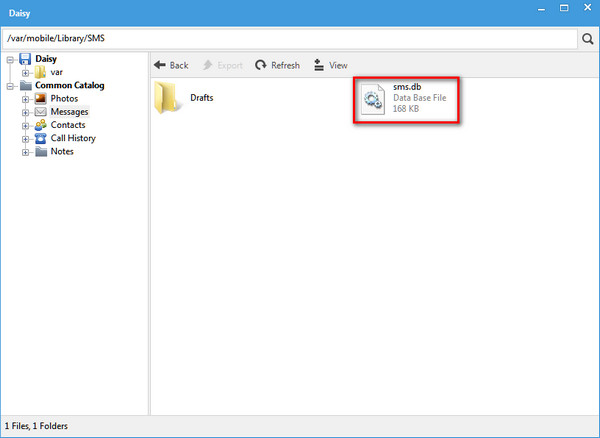
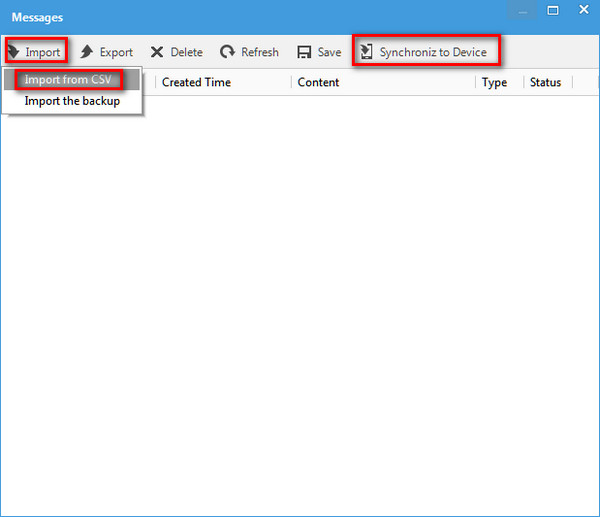
Este método parece un poco complicado y requiere mucho tiempo, pero es lo suficientemente eficiente y seguro. Además, la práctica hace al maestro, estará más familiarizado con los pasos de la operación después de intentarlo varias veces.
Apple también desarrolla una aplicación oficial para ayudar a los usuarios a transferir datos de Android a iPhone, se llama Move to iOS, que puede transferir el historial de mensajes, registros de llamadas, contactos, marcadores web, aplicaciones, etc. de Android a cualquier dispositivo iOS. Pero dado que esta aplicación no puede funcionar correctamente de vez en cuando y solo puede transferir SMS por usted mientras no está configurando un nuevo iPhone o después de reiniciar su iPhone. Si ya has usado tu iPhone, esta aplicación no te sirve de nada. Entonces puede decidir si usar este método en consecuencia.
Paso 1Descarga la aplicación Move to iOS en tu teléfono Android.
Paso 2Encienda su iPhone y siga las instrucciones en su pantalla para configurarlo.
Paso 3Cuando llegue a la pantalla de aplicaciones y datos, toque la opción Mover datos desde Android. Haga clic en el botón "Continuar" y anote el código de acceso.
Paso 4Abra la aplicación Move to iOS en su dispositivo Android y toque Continuar, luego presione "Aceptar". Cuando se le solicite el código de acceso, ingrese el código de diez o seis dígitos que recibió del iPhone.
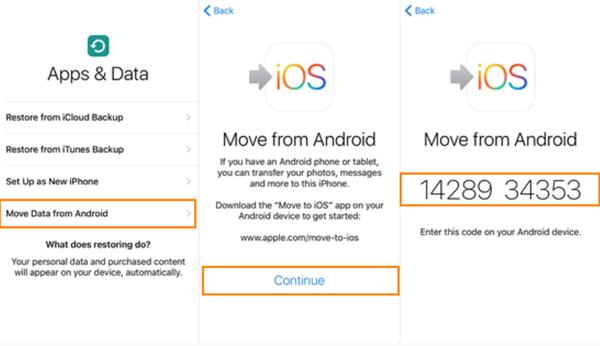
Paso 5En su teléfono Android, seleccione Mensajes y otros datos que desee mover a su iPhone. Luego toque Siguiente para iniciar la transferencia de SMS de Android. No cambie a otras aplicaciones ni apague su teléfono Android antes de que finalice la transferencia.
Otro método para transferir mensajes de texto de Android a iPhone es usar una aplicación gratuita de código abierto llamada SMS Backup+. Verifique los pasos de operación completos a continuación.
Paso 1Inicie sesión en su cuenta de Gmail en su teléfono Android. Luego navega a Configuración > Reenvío y POP/IMAP.
Paso 2Marque la opción Habilitar IMPA, luego desplácese hacia abajo y haga clic en Guardar cambios.
Paso 3Descargue SMS Backup+ de Google Play Store e instálelo en su teléfono Android. Luego toque Conectar para seleccionar la cuenta de Google Gmail que desea usar para hacer una copia de seguridad de sus SMS de Android.
Paso 4Toque la opción Copia de seguridad para hacer una copia de seguridad de los mensajes de texto en su teléfono Android.
Paso 5Luego puede acceder a la misma cuenta de Gmail en su iPhone y ver todos los mensajes de texto que acaba de respaldar.
El único inconveniente de este método es que solo puede ver el historial de mensajes en un archivo adjunto sin la posibilidad de importarlos a su iPhone.
Usted puede estar interesado en:
Qué hacer después de cambiar de Android a iPhone.
Ahora que ha aprendido cómo transferir SMS de Android a iPhone con tres métodos, puede probarlos uno por uno y elegir el más adecuado según sus necesidades. Si tiene una solución mejor y más fácil, le agradeceríamos que la compartiera en el comentario a continuación.